6 основных исправлений облачных игр, которые не работают в приложении Xbox для Windows
Разное / / October 21, 2023
Одним из преимуществ Xbox Game Pass является то, что он позволяет вам играть в консольные игры на ПК с Windows через облачные игры. Это позволяет вам наслаждаться высококачественными играми без дорогостоящего игрового оборудования и избавляет вас от необходимости устанавливать игры на компьютер. Но что, если облачные игры не работают в приложении Xbox для Windows?

Независимо от того, являетесь ли вы опытным геймером или только начинаете эту игровую революцию, такие проблемы могут ослабить вашу игровой опыт. К счастью, вы можете исправить проблемы с облачными играми в приложении Xbox для Windows, используя решения, перечисленные ниже.
1. Убедитесь, что ваша система соответствует минимальным требованиям
Прежде чем предположить, что источником проблемы является приложение Xbox, убедитесь, что ваш компьютер соответствует следующим минимальным требованиям для облачных игр:
- Обновление Windows 10 за октябрь 2020 г. или более поздняя версия
- Bluetooth 4.0 или более поздняя версия
- Скорость интернет-соединения 20 Мбит/с и выше
Кроме того, вам следует убедиться, что облачные игры доступны в вашем регионе. Для этого откройте следующую ссылку и найдите столбец «Облачные игры (только Ultimate)» рядом с вашей страной или регионом. Если вы находитесь в неподдерживаемом регионе, облачные игры не будут доступны в приложении Xbox.
Поддерживаемые страны/регионы для облачных игр Xbox

2. Исключите проблемы с вашим Интернетом
Медленный или ненадежный Интернет может привести к задержкам, рассинхронизации звука или плохому качеству графики во время облачных игр в приложении Xbox для Windows. Чтобы избежать этого, убедитесь, что вы используете быстрое подключение к Интернету. Если вы не уверены, откройте предпочитаемый вами браузер и запустите быстрый тест скорости Интернета.

Если у вас двухдиапазонный маршрутизатор, Microsoft предлагает подключение ПК с Windows к сети 5 ГГц для гладкого опыта. Кроме того, важно отметить, что если вы переводите свое устройство на другой экран, используя VPN или собственный DNS, ваша работа может быть затруднена.
3. Изменить язык отображения в Windows
Несколько пользователей на Сообщение сообщества Microsoft сообщили, что исправили проблему, из-за которой облачные игры не работали, изменив язык на своих компьютерах с Windows. Вы также можете попробовать этот трюк.
К измените язык по умолчанию на вашем ПК с Windows:
Шаг 1: Нажмите сочетание клавиш Windows + I, чтобы открыть приложение «Настройки».
Шаг 2: Выберите Время и язык на левой боковой панели. Затем нажмите «Язык и регион» справа.
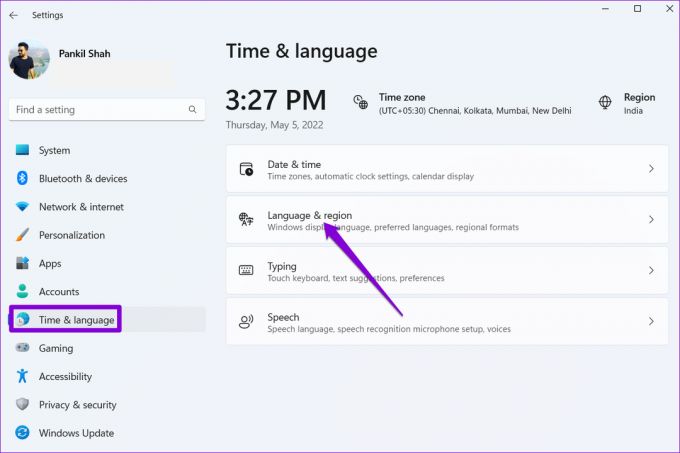
Шаг 3: Нажмите кнопку Добавить язык.
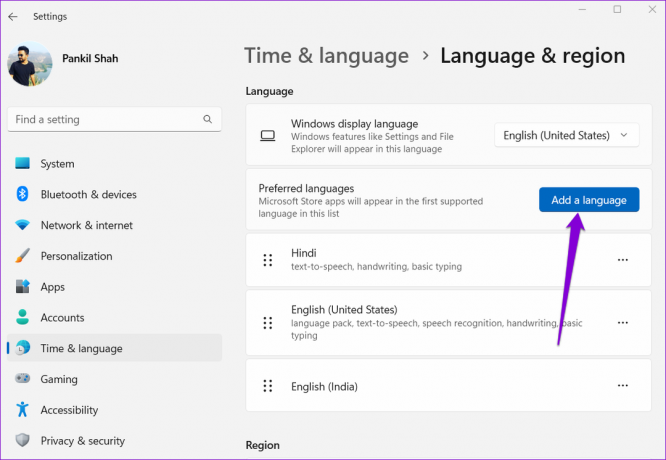
Шаг 4: В окне «Выберите язык для установки» введите в поле поиска название языка, который вы хотите загрузить, например английский (Великобритания). Выберите его и нажмите «Далее».

Шаг 5: Установите флажок «Установить в качестве языка отображения Windows» и нажмите «Установить».

Подождите, пока Windows загрузит языковой пакет и применит его. После этого проверьте, сохраняется ли проблема.
4. Переустановите игровые службы
Gaming Services — это системное приложение, которое поддерживает несколько функций приложения Xbox, включая облачные игры. Если с этим приложением возникла проблема, облачные игры могут не работать, а в приложении Xbox может отображаться черный экран. Чтобы это исправить, попробуйте удалить приложение Gaming Services и переустановить его.
Шаг 1: Нажмите значок «Поиск Windows» на панели задач, чтобы открыть меню «Пуск», введите PowerShellи выберите «Запуск от имени администратора».

Шаг 2: Выберите Да, когда появится приглашение контроля учетных записей (UAC).
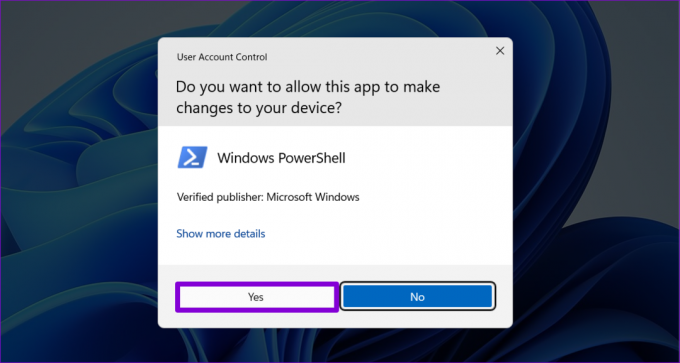
Шаг 3: Введите следующую команду и нажмите Enter:
get-appxpackage Microsoft.GamingServices | remove-AppxPackage -allusers
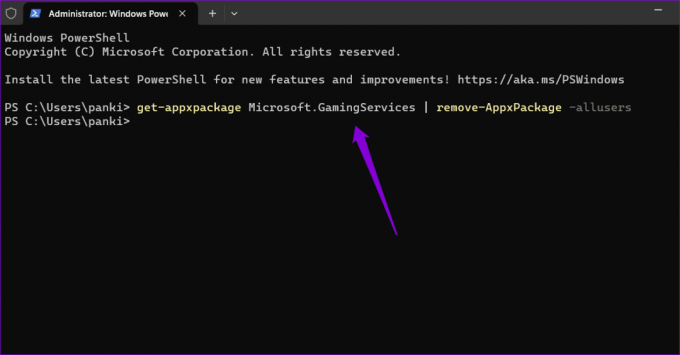
Шаг 4: Подождите, пока PowerShell удалит игровые службы. Затем введите следующую команду и нажмите Enter:
start ms-windows-store://pdp/?productid=9MWPM2CQNLHN
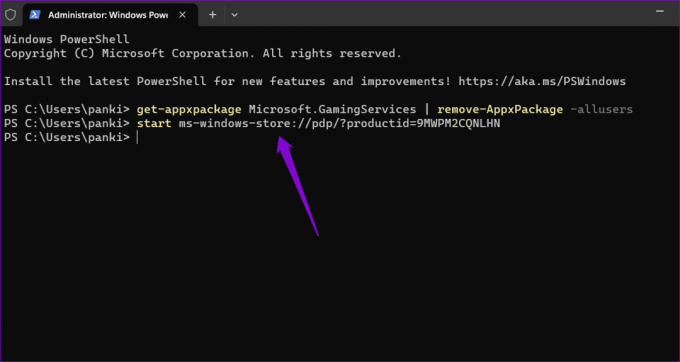
Шаг 5: Нажмите кнопку «Установить», чтобы загрузить приложение.
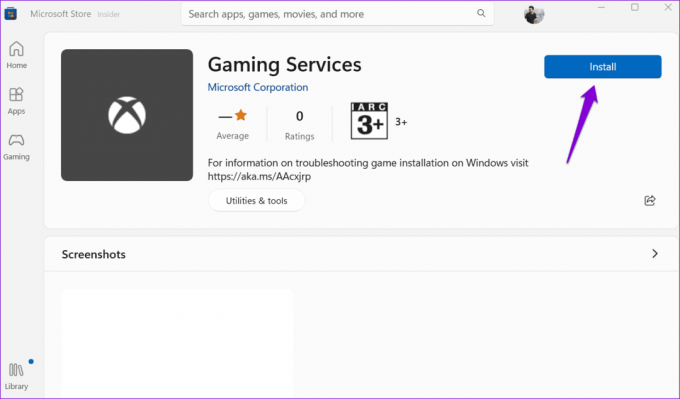
Перезагрузите компьютер и проверьте, можете ли вы играть в свои любимые игры через облачные игры.
5. Восстановите или перезагрузите приложение Xbox
И Windows 10, и 11 включают в себя функция восстановления приложения, что может пригодиться, когда такие приложения, как Xbox, работают неправильно. Вы можете использовать эту функцию для восстановления приложения Xbox и посмотреть, решит ли это проблему.
Шаг 1: Нажмите значок «Поиск Windows» на панели задач, чтобы открыть меню «Пуск», и введите Xbox в поле поиска. Щелкните правой кнопкой мыши первый результат и выберите «Настройки приложения».
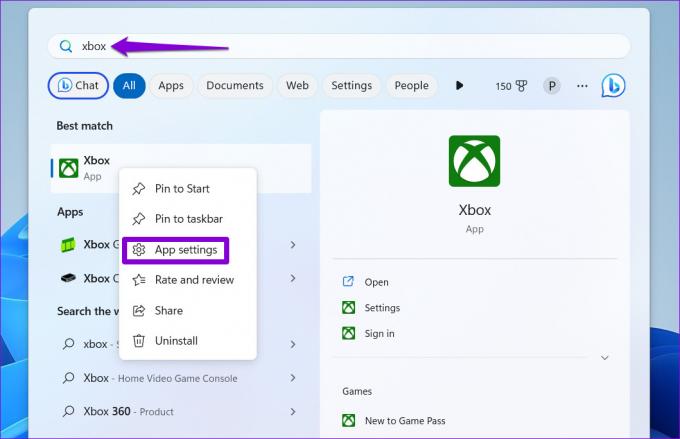
Шаг 2: Прокрутите вниз до раздела «Сброс» и нажмите кнопку «Восстановить».
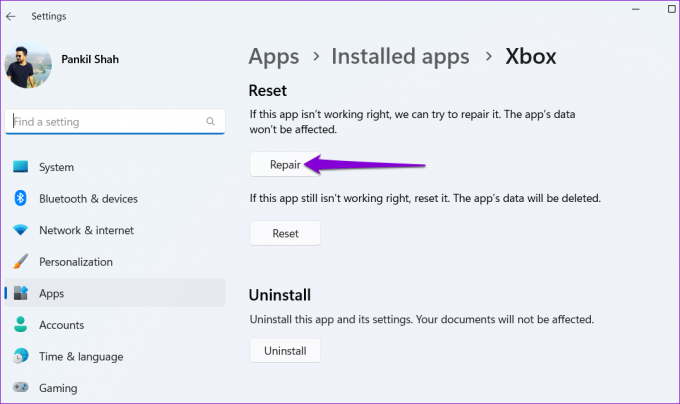
После завершения процесса рядом с кнопкой «Восстановить» появится галочка. Если проблема не устранена, попробуйте перезагрузить приложение из того же меню.

6. Обновите приложение Xbox
Подобные проблемы с приложением Xbox также могут возникнуть, если вы используете устаревшую версию приложения или версию с ошибками. Итак, если ничего не работает, откройте Microsoft Store и посмотрите, доступна ли более новая версия приложения.
Приложение Xbox для Windows
Обновите приложение Xbox на своем компьютере и проверьте, возникает ли проблема по-прежнему.
Откройте мир игр в облаке
Хотя облачные игры Xbox также доступны на Android и iPhone, большинство высококачественных игр лучше использовать на компьютере с Windows. Иногда у вас могут возникнуть проблемы с облачными играми в приложениях Xbox на ПК с Windows 10 или 11, но можно восстановить работу, воспользовавшись советами, упомянутыми выше.
Последнее обновление: 14 сентября 2023 г.
Статья выше может содержать партнерские ссылки, которые помогают поддерживать Guiding Tech. Однако это не влияет на нашу редакционную честность. Содержание остается беспристрастным и аутентичным.
ВЫ ЗНАЛИ
Xbox One, по сути, является третьей консолью Xbox от Microsoft.

Написано
Панкил — инженер-строитель, ставший писателем-фрилансером из Ахмадабада, Индия. С момента своего прихода в Guiding Tech в 2021 году он погружается в мир практических инструкций и руководств по устранению неполадок на Android, iOS, Windows и в Интернете в Guiding Tech. Когда позволяет время, он также пишет в MakeUseOf и Techwiser. Помимо вновь обретенной любви к механическим клавиатурам, он является дисциплинированным поклонником ходьбы и продолжает планировать свои международные путешествия вместе со своей женой.



